Lernsituation hinzufügen
Vorgehensweise:
In diesem Beispiel wird in Anlage A eine Lernsituation in eine Anforderungssituation im berufsübergreifenden Lernbereich eingefügt.
Die Vorgehensweise ist in anderen Anlagen und damit mit anderen Arten von Feldern (Lernfelder, Themenbereiche) ähnlich.
Schritt 1: Menüwahl
Wenn Sie ein neues Feld anlegen wollen, klicken Sie im Menü auf die Kachel “Pläne”. Sollten Sie das Recht haben ein Raster anzulegen, heißt die Kachel “Pläne/Raster”.
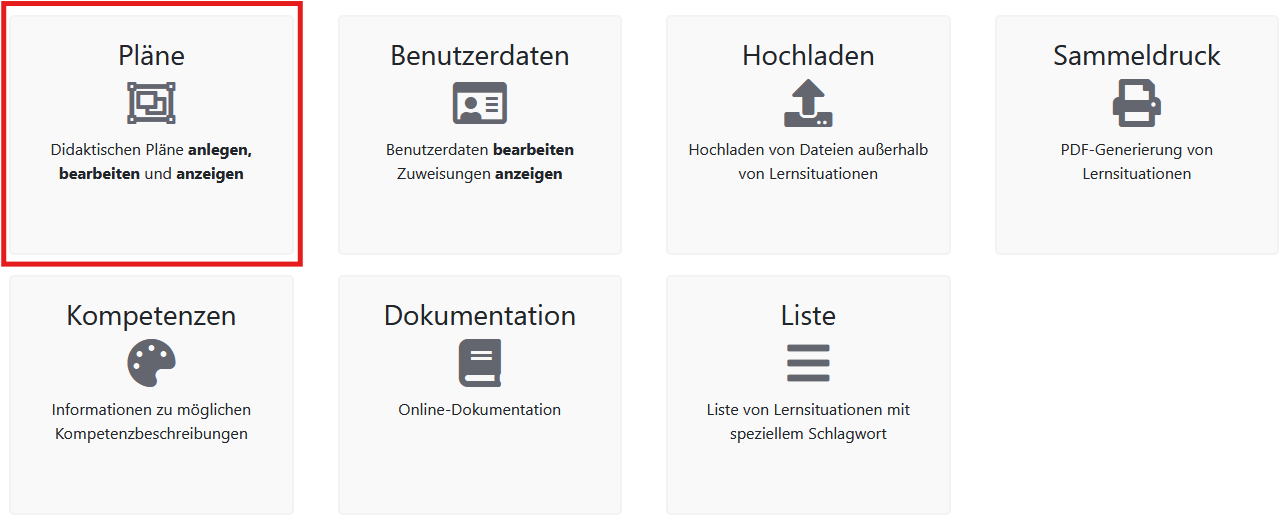
Schritt 2: Abteilungswahl
Wählen Sie die Abteilung, in der Sie den Didaktischen Plan bearbeiten möchten.
Schritt 3: Wahl des Rasters
Wählen Sie durch Mausklick den Beruf/Bildungsgang mit Organisationsform und Schuljahr, in dem Sie eine Lernsituation einfügen möchten.
Schritt 4: Planbearbeitung ermöglichen
Aktivieren Sie dazu links oben den Schalter “Plan bearbeiten”.
Den Schalter sehen Sie nur, wenn Sie das Recht haben Pläne in der gewählten Abteilung zu bearbeiten. Evtl. sind Sie nicht der Abteilung zugewiesen. Das können Sie unter dem Menüpunkt “Benutzerdaten” kontrollieren.

Schritt 5: Lernsituation hinzufügen
Klicken Sie auf das rechte obere Icon neben dem Titel der Anforderungssituation.

Schritt 6: Formular ausfüllen
Es öffnet sich ein Formular mit verschiedenen Reitern. Klicken Sie auf den Reiter “Lernsituation hinzufügen”.
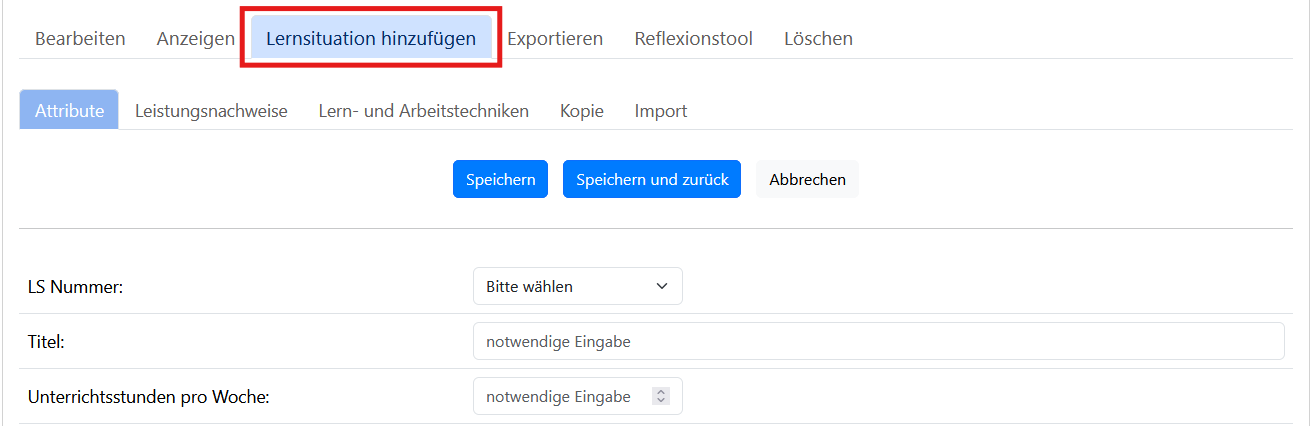
In der zweiten Reihe der Reiter ist automatisch der Reiter “Attribute” ausgewählt.
Füllen Sie nun das Formular aus. Die Eingabe der ersten drei Attribute ist verpflichtend.
Wenn Sie längere Zeit an der Lernsituation arbeiten, sollten Sie ab und zu auf den Button “Speichern” klicken.
Nach dem Klick auf den Button “Speichern und zurück” schließt sich das Formular, die Daten werden gespeichert und Sie sehen wieder den Didaktischen Jahresplan.
Die Lernsituation wurde in die Anforderungssituation eingefügt.
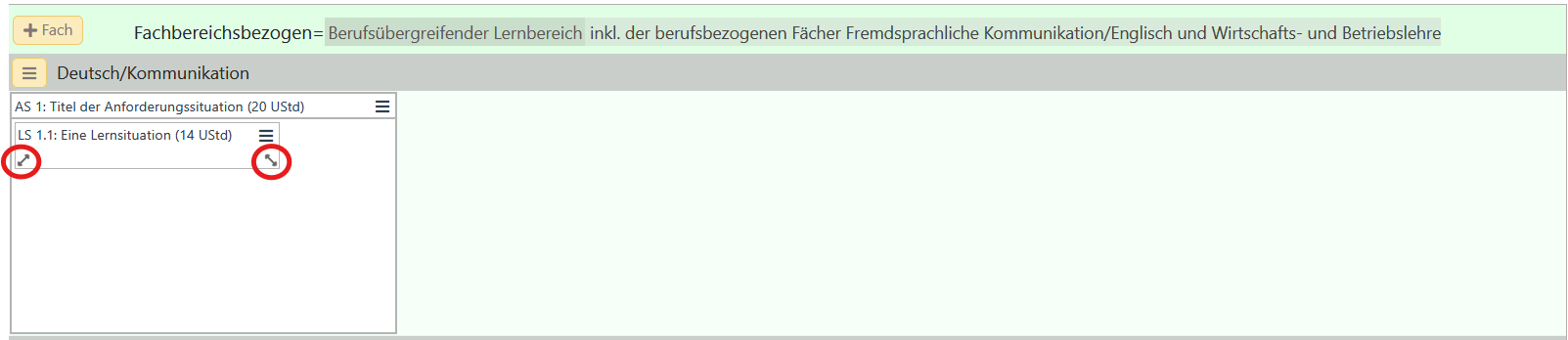
Schritt 7: Lernsituation positionieren
Mit der Maus kann die Lernsituation nun innerhalb der Anforderungssituation verschoben werden.
Über die linken und rechten Icons kann die Dauer der Lernsituation verändert werden.
Lernsituation ändern
Wenn Sie eine Lernsituation bearbeiten möchten, klicken Sie auf das rechte obere Icon neben dem Titel der Lernsituation.
Im neuen Fenster ist automatisch der Reiter “Bearbeiten” ausgewählt.
Verändern Sie nun die Eingaben im Formular und klicken danach auf den Button “Speichern” bzw. “Speichern und zurück”.
Lernsituation löschen
Wenn Sie eine Lernsituation löschen möchten, klicken Sie auf das rechte obere Icon neben dem Titel der Lernsituation.
Im neuen Fenster wählen Sie den Reiter “Löschen”.
Klicken Sie auf den Button “Löschen” und die Lernsituation erscheint nicht mehr im Plan.
Über die Kachel “Papierkorb” kann die Bildungsgangleitung eine versehentlich gelöschte Lernsituation wieder sichtbar machen.
Lernsituation kopieren
Es können keine Kopien von Lernsituationen in Feldern eingefügt werden, wenn auf diese Felder Verweise von anderen Feldern bestehen (Feld wurde kopiert).
Mit Hilfe von Kopien ist es möglich einmal geschriebenen Text an einer anderer Stelle wieder zu verwenden.
Kopiert werden können Lernsituationen/Themen und Felder (in Abhängigkeit der Anlage und dem Lernbereich).
Kopien von Lernsituationen/Themen können aus allen Anlagen eingefügt werden.
Sollten Sie in einer Anlage arbeiten, die Lernsituationen benutzt und Sie kopieren ein Thema in ein Lernfeld bzw. eine Anforderungssituation, dann wird aus dem Thema automatisch eine Lernsituation. Das gilt auch umgekehrt.
Einschränkungen:
- Es werden nur Lernsituationen aus Abteilungen, denen man zugewiesen ist, zum Kopieren angeboten.
- Man kann keine Lernsituation innerhalb des gleichen Rasters kopieren.
Vorgehensweise
Klicken Sie auf das rechte obere Icon neben dem Titel eines Lernfeldes, einer Anforderungssituation oder einem Themenbereich.
Es öffnet sich ein Formular mit verschiedenen Reitern. Klicken Sie auf den Reiter “Lernsituation hinzufügen”.
Klicken Sie in der zweiten Reiterzeile auf "Kopie".
Es wird Ihnen eine Baumstruktur angezeigt, in der Sie zu der Lernsituation navigieren können, die Sie kopieren wollen. Dazu klicken Sie auf die kleinen Dreiecke vor den Einträgen. Damit klappt der Baum auf. Sie bewegen sich im Baum durch eine bestimme Struktur, die von der Anlage abhängig ist, in der die Lernsituation liegt.
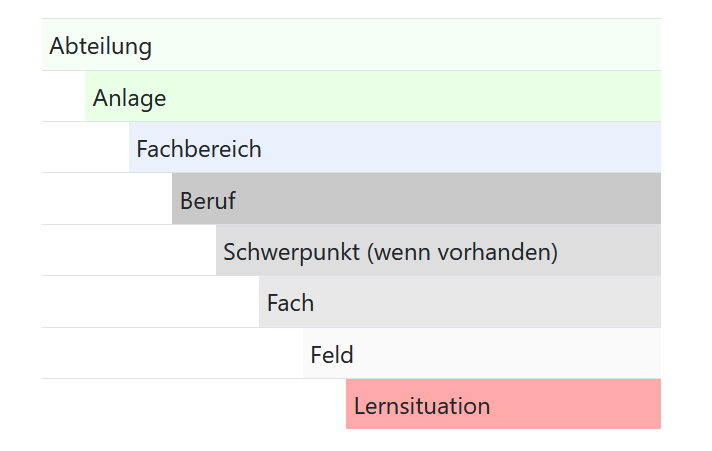
Klicken Sie sich bis zur gewünschten Lernsituation durch und klicken dann auf den Button “Übernehmen”. Damit wird die Lernsituation im Didaktischen Plan im entsprechenden Feld links unten angezeigt.
Sie können nun die Lernsituation mit der Maus in eine andere Unterrichtswoche verschieben. Desweiteren können Sie die Dauer der Lernsituation mit der Maus verändern.
Lernsituation importieren
Klicken Sie auf das rechte obere Icon neben dem Titel eines Lernfeldes, einer Anforderungssituation oder einem Themenbereich.
Es öffnet sich ein Formular mit verschiedenen Reitern. Klicken Sie auf den Reiter “Lernsituation hinzufügen”.
Klicken Sie in der zweiten Reiterzeile auf "Import".
Klicken Sie dann auf "Durchsuchen.." und wählen die Datei, die Sie importieren wollen.
Nach dem Klick auf "Öffnen" wird die Datei in den Didaktischen Plan geladen.
Sie können nun die Lernsituation mit der Maus in eine andere Unterrichtswoche verschieben. Desweiteren können Sie die Dauer der Lernsituation mit der Maus verändern.
Lernsituation exportieren
Lernsituationen, die kopiert wurden, können nicht exportiert werden. Bitte wechseln Sie zur Urspungslernsituation und exportieren diese Lernsituation.
Sie können Lernsituationen (Themen in Analge D) exportieren und Sie außerhalb vom DWO, z.B. auf der Festplatte oder einem USB-Stick, speichern. Die Dateien können dann in jeden beliebigen DWO wieder importiert werden.
Bei der Exportdatei handelt sich um eine gezippte-Datei, die alle Informationen der Lernsituation (des Themas) beinhaltet. Wenn Sie zu einer Lernsituation (einem Thema) Dateien im DWO hochgeladen haben, befinden sich auch diese Dateien in der Zip-Datei.
Klicken Sie rechts neben dem Namen der Lernsituation auf das Icon (drei Balken).
Es öffnet sich ein neues Fenster.
Klicken Sie auf den Reiter “Exportieren”.
Danach klicken Sie auf den Button “Exportieren”. Es wird eine Zip-Datei erstellt, die Sie im Download-Ordner Ihres Rechners finden.
Übergreifende Lernsituation
Übergreifende Lernsituationen sind Lernsituationen, die direkt einem Fach und nicht einem Feld zugeordnet sind.
Sie erscheinen deshalb auf der Ebene der Felder.
Um eine Übergreifende Lernsituation in einem Fach anzulegen, klicken Sie auf das Icon (drei Balken) vor dem Fachnamen.
Im neuen Fenster wählen Sie den Reiter “Übergreifende Lernsituation hinzufügen”.
Der Rest ist identisch mit “Lernsituation hinzufügen”.
Zusätzliche Attribute
Sie können bis zu drei weitere Attribute in eineLernsituationen einfügen.
Dazu muss der Admin im Menüpunkt "Einstellungen" unter "Lernsituationen" die Anzahl der neuen Textfelder auswählen. Außerdem kann er hier die Überschriften für diese Textfelder verändern.
Voreingestellt sind die Überschriften:
- Verortung von Projekten
- Individuelle Förderung
- Selbstgesteuertes Lernen
Hinweise:
Die Anzeige der neuen Attribute gilt für alle Lernsituationen in allen Anlagen, Berufen und Bildungsgängen.
Die voreingestellte Tabelle beim Attribut "Verortung von Projekten" kann gelöscht werden, in dem man die Tabelle mit der Maus markiert und dann mit der "Entf" - Taste auf dem Keyboard löscht.
Sichtbarkeit
Sie können eine Lernsituation im Didaktischen Plan unsichtbar machen.
Wenn Sie eine Lernsituation unsichtbar machen möchten, klicken Sie auf das rechte obere Icon neben dem Titel der Lernsituation.
Es öffnet sich ein neues Fenster. In der ersten Reiterzeile ist “Bearbeiten” und in der zweiten Reiterzeile ist “Attribute” vorausgewählt.
Klicken Sie auf den Schalter in der Zeile “Sichtbar” und speichern Sie die Lernsituation.
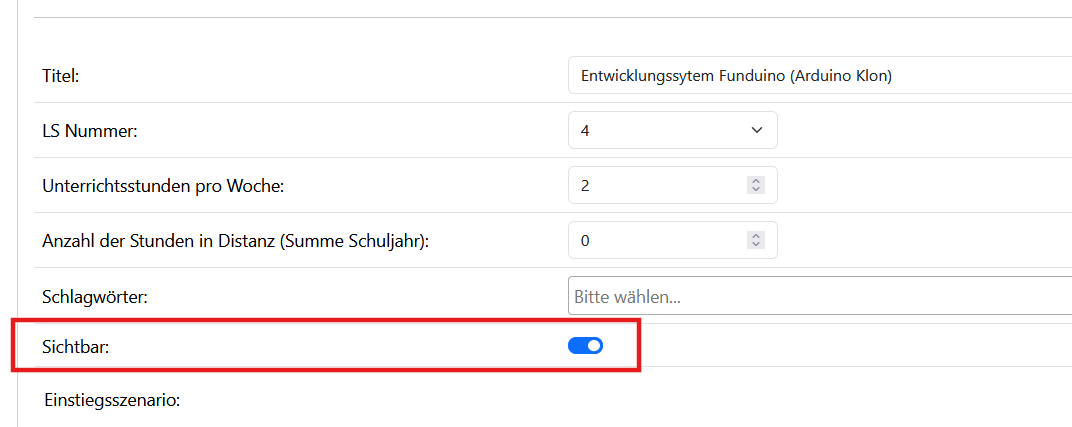
Die Lernsituation wird nicht mehr im Plan angezeigt.
Wenn Sie eine Lernsituation wieder im Plan sichtbar machen möchten, müssen Sie in das Feld wechseln, in dem sich die Lernsituation befindet.
Klicken Sie dazu im Plan auf das rechte Icon (drei Balken) in der Zeile des Feldnamens.
Der Reiter “Bearbeiten” ist vorausgewählt.
Klicken Sie auf “Unsichtbare Felder”.

Es werden die Lernsituationen gelistet, die in diesem Feld auf unsichtbar geschaltet sind.
Klicken Sie auf den Schalter “Sichtbar” und aktualisieren das Feld. Danach ist die Lernsiuation im Plan wieder sichtbar.
Zugriff Klassen
Sie können Klassen Zugriff auf das Unterrichtsmaterial, wie z.B. PDF-Dateien, die Sie in der Lernsituation hinterlegt haben, einrichten.
Der Zugriff von Klassen ist nur auf das Attributsfeld "Unterrichtsmaterial/Fundstelle" möglich.
Klicken Sie auf das Icon (drei Balken) neben dem Titel der Lernsituation.
Es öffnet sich ein neues Fenster.
Klicken Sie in der ersten Reiterzeile auf “Freigabe an Klassen”.
Im rechten Feld sehen Sie die Klassen Ihrer Schule.
Sollten keine Klassen angezeigt werden, wenden Sie sich bitte an den Admin.
Klicken Sie auf die Klasse, der Sie einen Zugriff auf die Unterrichtsmaterialien der Lernsituation gestatten wollen und ziehen Sie die Klasse in das linke Feld.
Vergeben Sie hier ein Passwort, mit dem die Klasse später Zugriff auf die Unterrichtsmaterialien hat.
Wenn eine Schülerin oder ein Schüler nun die hinterlegten Unterrichtsmaterialien herunterladen möchte, loggt sie/er sich mit folgenden Daten in den DWO ein:
Benutzername: Klassenname
Passwort: Das Passwort, das Sie eben vergeben haben.
Nach der Anmeldung am DWO, sieht die Schülerin/der Schüler eine Übersicht der freigeben Informationen.
Wenn Sie den Zugriff auf die Unterrichtsmaterialien wieder verhindern wollen, ziehen Sie im Reiter "Freigabe" einfach die Klasse wieder in das rechte Feld.